Jak przesyłać Spotify na telewizor na 4 szybkie sposoby [2025]
Spotify jest znany jako bardzo wszechstronna aplikacja muzyczna, ponieważ można go sparować z prawie wszystkimi urządzeniami. Jednym z nich jest telewizor, który pozwala cieszyć się muzyką na większym ekranie. Aby się tym cieszyć, musisz wiedzieć, jak to zrobić przesyłaj Spotify do telewizora. Jeśli nie wiesz, jak to zrobić, na pewno nie uda ci się połączyć aplikacji z urządzeniem.
Ponieważ obecnie słuchanie muzyki na telewizorach poprzez wykonanie procedury przesyłania strumieniowego utworów Spotify na telewizor stało się trendem wśród użytkowników, musisz wiedzieć, czy Twój telewizor jest kompatybilny z aplikacją muzyczną, czy nie, szczególnie jeśli planujesz zrób to samo. Aby to sprawdzić, Twój telewizor musi należeć do jednego z następujących modeli: Sony TV, Roku TV, Samsung TV, Android TV, LG TV lub Amazon Fire TV. Jeśli Twoje urządzenie jest jednym z nich, zapoznaj się z poniższą procedurą. Jeśli nie masz aplikacji, poniżej znajdziesz również najlepszą alternatywę.
Przewodnik po zawartości Część 1. Jak odtwarzać Spotify na telewizorze za pomocą aplikacji Spotify?Część 2. Jak odtwarzać Spotify na telewizorze za pomocą Chromecasta?Część 3. Jak odtwarzać Spotify na telewizorze za pomocą AirPlay?Część 4. Jak odtwarzać Spotify na telewizorze bez aplikacji Spotify?Część 5. Ostatnie słowa
Część 1. Jak odtwarzać Spotify na telewizorze za pomocą aplikacji Spotify?
Jeśli masz w pokoju telewizor Smart TV, Spotify obsługuje większość platform, dzięki czemu możesz zainstalować aplikację Spotify na swoim telewizorze. Gdy już dowiesz się, że Twój telewizor jest również kompatybilny z aplikacją Spotify, postępuj zgodnie z poniższym przewodnikiem, aby przesyłać Spotify na telewizor.
- Podłącz swój Smart TV do dowolnej dostępnej sieci w domu, a następnie poproś pilota o naciśnięcie przycisku Home.
- Znajdź i przeszukaj aplikację Spotify w sklepie z aplikacjami telewizyjnymi. Instalacja aplikacji będzie następna.
- Aby przesłać Spotify na swój telewizor, otwórz uruchomioną aplikację, a następnie zaloguj się na swoje konto, podając swój adres e-mail i hasło. Kilka sekund później Spotify i telewizor zostaną ze sobą połączone.
- Aby wybrać utwór do strumieniowego przesyłania, możesz użyć pilota.
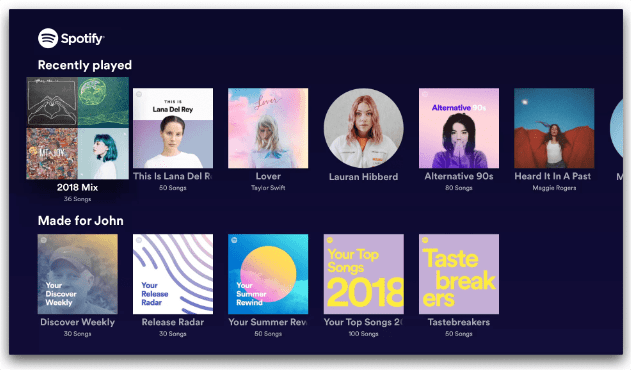
Aplikacja Spotify jest teraz dostępna na telewizorach Samsung UHD Smart TV i Samsung QLED Smart TV. Jeśli kupiłeś nowy do swojego domu i chcesz odtwarzać Spotify na telewizorze Samsung, możesz wypróbować powyższe kroki. Albo zobacz Jak grać w Spotify na telewizorze Samsung aby dowiedzieć się, jak odtwarzać Spotify na innych modelach telewizorów Samsung.
Część 2. Jak odtwarzać Spotify na telewizorze za pomocą Chromecasta?
Jeśli Twój telewizor jest wyposażony w Chromecast, możesz uzyskać dostęp do wielu usług przesyłania strumieniowego na swoim telewizorze, w tym Spotify, Netflix i YouTube. Korzystając z Chromecasta, możesz łatwo przesyłać muzykę, filmy, programy telewizyjne i inne treści na duży ekran z laptopa, telefonu lub tabletu. Wykonaj poniższe czynności, aby przesłać Spotify na telewizor za pośrednictwem Google Chromecast.
Odtwarzaj Spotify na telewizorze za pomocą Chromecasta
- Zdobądź Chromecasta i podłącz go do portu HDMI dostępnego w telewizorze.
- Zanim przejdziesz dalej, upewnij się, że zarówno Chromecast, jak i urządzenie mobilne są podłączone do tej samej sieci.
- Na urządzeniu mobilnym uruchom aplikację Spotify.
- Przejdź do okna Teraz odtwarzane, a następnie wybierz określony utwór do odtworzenia.
- Aby odtwarzać Spotify na telewizorze, kliknij przycisk Dostępne urządzenia. Na wyświetlonej liście dotknij swojego urządzenia Chromecast.
- Poczekaj, aż połączenie się powiedzie, aby rozpocząć odtwarzanie muzyki na telewizorze.

Więcej o Google Chromecast i Spotify: Jak przesyłać strumieniowo muzykę Spotify na urządzenia Chromecast >>
Część 3. Jak odtwarzać Spotify na telewizorze za pomocą AirPlay?
Jak przesyłać Spotify na telewizor bez Chromecasta? Jeśli zdarzy się, że brakuje Ci Google Chromecast, nie martw się, ponieważ nadal możesz odtwarzać Spotify na telewizorze. To by się skończyło AirPlay. Apple AirPlay umożliwia udostępnianie filmów, muzyki i innych materiałów z urządzeń Apple na Apple TV, ulubionych głośnikach i popularnych telewizorach Smart TV. Postępuj zgodnie z poniższą procedurą.
Zanim zaczniesz
- Aby korzystać z AirPlay, musisz podłączyć telewizor do Internetu.
- Tylko urządzenia Apple, w tym iPhone, iPad i Mac, mogą korzystać z AirPlay.
- Upewnij się, że urządzenia Apple obsługują najnowszą wersję.
Odtwarzaj Spotify na telewizorze za pomocą AirPlay
- Zanim Twój telewizor będzie mógł odbierać treści AirPlay przesyłane strumieniowo z innego urządzenia, musisz je włączyć. Ustawienia konfiguracyjne różnią się w zależności od wersji systemu operacyjnego. Aby to skonfigurować, możesz przeszukać instrukcję telewizora.
- Po włączeniu funkcji AirPlay w telewizorze uruchom aplikację Spotify na iPhonie/iPadzie i wybierz utwór do odtworzenia.
- Otwórz Centrum sterowania na iPhonie/iPadzie
- Aby przesyłać Spotify na telewizor, dotknij ikony AirPlay w prawym górnym rogu elementów sterujących odtwarzaniem.
- Wybierz nazwę telewizora lub komputera Mac, na którym chcesz odtwarzać utwory Spotify.
- Możesz teraz sterować odtwarzaniem z urządzenia mobilnego.

Część 4. Jak odtwarzać Spotify na telewizorze bez aplikacji Spotify?
Najłatwiejszym sposobem przesłania Spotify na telewizor bez aplikacji jest pobranie utworów na komputer, przeniesienie ich na dysk USB, a następnie włożenie go do telewizora. W Spotify wszystkie pliki muzyczne są chronione DRM. Jest to jeden z głównych czynników, które utrudniają korzystanie z plików bez ograniczeń, więc usunięcie tego byłoby największym wyzwaniem. Choć brzmi to trochę skomplikowanie, nie musisz się martwić, o ile masz narzędzie AMusicSoft Spotify Music Converter.
AMusicSoft Spotify Music ConverterGłówne usługi oferowane przez tę firmę obejmują konwersję, pobieranie i usuwanie DRM. Jest znany nie tylko z prostoty procedury, ale także z formatów wyjściowych, jakie posiada. Aby je nazwać, możesz wybierać spośród MP3, FLAC, WAV, AAC, AC3 i M4A. Dzięki tym plikom w elastycznym formacie wolnym od DRM możesz to zrobić odtwórz Spotify na Alexa, PS4, telewizor lub dowolne urządzenie.
Ponadto cały proces zajmie tylko kilka minut, ponieważ AMusicSoft może działać nawet 5 razy szybciej. Bądź pewien, że otrzymasz najlepszą jakość dźwięku utworów nawet po konwersji. Zobacz kroki, które należy wykonać, aby pobrać utwory Spotify na telewizor lub inne urządzenie za darmo.
Krok 1: Pobierz utwory Spotify na telewizor
- Otwórz dowolną przeglądarkę na swoim komputerze i wejdź na stronę AMusicSoft. Stąd możesz pobrać Spotify Music Converter naciskając przycisk Pobierz. Zainstaluj go natychmiast na swoim urządzeniu.
Darmowe pobieranie Darmowe pobieranie
- Uruchom aplikację i prześlij utwory metodą kopiuj i wklej lub metodą przeciągnij i upuść.

- Wybierz jeden folder docelowy, aby zapisać pliki. Aby odtwarzać Spotify na telewizorze, możesz wybrać wyjściowy format audio Spotify jako MP3, aby był kompatybilny z większością telewizorów. Podobnie możesz wybrać format wyjściowy FLAC, WAV, AAC, M4A i M4B, który jest również obsługiwany przez większość urządzeń i odtwarzaczy.

- Stuknij przycisk Konwertuj i rozpocznij proces.

- W ostatnim kroku pobierz wszystkie wyniki, uzyskując do nich dostęp z sekcji Przekonwertowane.
Krok 2: Przenieś utwory Spotify na USB, aby odtwarzać je na telewizorze
Zaraz po zapisaniu przekonwertowanych utworów muzycznych prześlij Spotify na swój telewizor za pomocą napędu USB. Najpierw możesz przenieść pobrane pliki z komputera na USB i włożyć je do komputera. Następnie po wysłaniu kopii odłącz dysk USB od komputera i włóż go do portu USB telewizora. Użyj pilota do sterowania transmisją strumieniową na telewizorze.
Dalsze czytanie:
Część 5. Ostatnie słowa
Wcześniej znaliśmy najprostsze i najłatwiejsze sposoby przesyłania Spotify na telewizor. Musisz tylko wybrać metodę odpowiednią do Twojej sytuacji, niezależnie od tego, czy masz kompatybilny telewizor, czy nie i czy masz aplikację Spotify, czy nie. Jeśli nie masz aplikacji Spotify, możesz użyć AMusicSoft Spotify Music Converter do pobierania list odtwarzania i utworów. Zaraz potem zapisz je na dysku USB, aby uzyskać do nich dostęp na telewizorze.
Ludzie również czytają
- Spotify przestaje grać w tle: rozwiązane!
- Jak powstrzymać Spotify przed wstrzymywaniem – najlepszy sposób
- Najlepsze miksy muzyki klasycznej do strumieniowego przesyłania na urządzeniu
- 4 najlepsze metody słuchania Spotify w tym samym czasie
- Jak streamerzy odtwarzają muzykę na Twitchu — najlepszy sposób na wypróbowanie!
- Jak zalogować się do Spotify na PS4 za pomocą Facebooka, kodu PIN i nie tylko
- Wszystko o Rythm Bot Spotify: jak odtwarzać muzykę w Rythm Bot
- Aplikacja Djay Spotify: rzeczy, które musisz wiedzieć
Robert Fabry jest zapalonym blogerem i entuzjastą technologii, który może cię zarazić, dzieląc się kilkoma wskazówkami. Ma również pasję do muzyki i pisał dla AMusicSoft na te tematy.